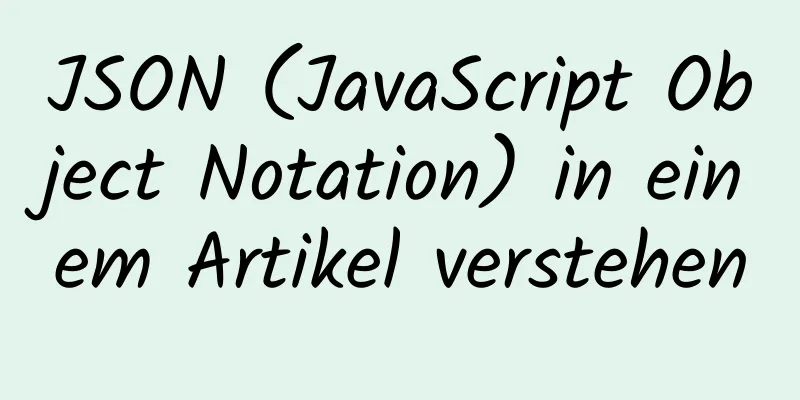Grafisches Tutorial zur Installation von Linux CentOS6.9 unter VMware

|
Als technischer Neuling zeichne ich den Vorgang der Erstinstallation des Linux-Systems auf. Installieren Sie zunächst die virtuelle Maschine von VMware unter Windows 7. Das ist relativ einfach. Sie können sie direkt von der offiziellen Website herunterladen und installieren. Ich werde sie hier nicht beschreiben. Laden Sie als Nächstes die ISO-Image-Datei von CentOS6.9 direkt von der offiziellen Website herunter. Nachdem der Download abgeschlossen ist, verläuft der Installationsvorgang wie folgt: Schritt 1: Öffnen Sie VMware und klicken Sie auf „Neue virtuelle Maschine erstellen“ oder klicken Sie auf „Datei – Neue virtuelle Maschine“.
Schritt 2: Wählen Sie standardmäßig „Typisch“ und klicken Sie auf „Weiter“.
Schritt 3: Klicken Sie auf die Image-Datei der Installations-CD – wählen Sie den heruntergeladenen CentOS-ISO-Dateipfad, klicken Sie dann auf „Betriebssystem später installieren“ und klicken Sie auf „Weiter“.
Schritt 4: Wählen Sie Linux als Client-Betriebssystem und die entsprechende Version als Version. Hier wählen wir CentOS 64-Bit aus und klicken auf Weiter.
Schritt 5: Sie können den Standardnamen für die virtuelle Maschine verwenden, den Pfad zum Speichern der virtuellen Maschine auswählen (am besten nicht auf der Systemfestplatte speichern) und auf „Weiter“ klicken.
Schritt 6: Wählen Sie die Standardeinstellung für Datenträgergröße und aufgeteilte Dateien oder ändern Sie sie nach Bedarf und klicken Sie auf „Weiter“.
Schritt 7: Klicken Sie auf „Hardware anpassen“, um die Einrichtung vorzunehmen, oder Sie können die Einrichtung auch später durchführen.
Schritt 8: Stellen Sie den Prozessor auf 4 Kerne ein, oder lassen Sie ihn unverändert. Wählen Sie die ISO-Image-Datei für die neue CD/DVD (IDE)-Verbindung und wählen Sie den heruntergeladenen CentOS-ISO-Image-Dateipfad. Klicken Sie auf „Schließen“ und dann auf „Fertig stellen“.
Schritt 9: Klicken Sie mit der rechten Maustaste auf die virtuelle Maschine CentOS 64-Bit und wählen Sie „Power-Click“, um die Firmware beim Einschalten aufzurufen.
Schritt 10: Wechseln Sie mit den Pfeiltasten zu „Boot“ und verschieben Sie den CD-ROM-Treiber dann mit dem „+“-Zeichen nach Zuis.
Schritt 11: Wechseln Sie mit den Pfeiltasten zu „Beenden“, wählen Sie „Beenden und Änderungen verwerfen“, drücken Sie die Eingabetaste, wählen Sie „Ja“ und drücken Sie erneut die Eingabetaste.
Schritt 12: Rufen Sie die folgende Seite auf, wählen Sie die erste Option und drücken Sie die Eingabetaste.
Schritt 13: Wählen Sie „Überspringen“ und drücken Sie die Eingabetaste.
Schritt 14: Klicken Sie auf „Weiter“, um mit dem nächsten Schritt fortzufahren.
Schritt 15: Wählen Sie „Vereinfachtes Chinesisch“ und klicken Sie auf „Weiter“.
Schritt 16: Wählen Sie als Standard „Amerikanisches Englisch“ und klicken Sie auf „Weiter“.
Schritt 17: Wählen Sie standardmäßig das grundlegende Speichergerät aus und klicken Sie auf „Weiter“.
Schritt 18: Klicken Sie anschließend auf „Ja, alle Daten ignorieren (J)“;
Schritt 19: Der Hostname kann der Standardname sein und muss nicht geändert werden. Klicken Sie auf „Weiter“.
Schritt 20: Die Standardzeit ist Asien/Shanghai, klicken Sie einfach auf Weiter;
Schritt 21: Geben Sie ein 6-stelliges Passwort ein und klicken Sie auf Weiter;
Schritt 22: Wählen Sie „Benutzerdefiniertes Layout erstellen“ und klicken Sie auf „Weiter“.
Schritt 23: Klicken Sie auf „Erstellen“, um das System jeweils in die Partitionen „/boot“, „/home“, „swap“ und „/“ aufzuteilen.
Schritt 24: Klicken Sie nach Abschluss der Partitionierung auf „Weiter“.
Schritt 25: Klicken Sie auf „Partition formatieren“ und dann auf „Änderungen auf Datenträger schreiben“.
Schritt 26: Wählen Sie hier „Basisserver“ aus, oder wählen Sie je nach Bedarf andere Typen aus und klicken Sie auf „Weiter“.
Schritt 27: Klicken Sie nach Abschluss der Installation auf „Neustart“.
Schritt 28: Die Installation ist erfolgreich. Booten Sie in die unten stehende Linux-Boot-Oberfläche und geben Sie den Localhost-Login „root“ ein. Das Passwort ist das zuvor festgelegte: 123456. Damit ist es abgeschlossen.
Das Obige ist der vollständige Inhalt dieses Artikels. Ich hoffe, er wird für jedermanns Studium hilfreich sein. Ich hoffe auch, dass jeder 123WORDPRESS.COM unterstützen wird. Das könnte Sie auch interessieren:
|
<<: VUE+Canvas implementiert das Spiel God of Wealth und erhält Barren
>>: Einführung in die Fuzzy-Abfragemethode mit instr in MySQL
Artikel empfehlen
Front-End-JavaScript-Versprechen
Inhaltsverzeichnis 1. Was ist Promise 2. Grundleg...
Grafisches Tutorial zur Installation und Konfiguration des MySQL 8.0.15 WinX64-Komprimierungspakets
In diesem Artikel wird die Installations- und Kon...
Was Sie beim Gestalten von Webseiten für Mobilgeräte mit kleinem Bildschirm beachten sollten
Der Grund dafür ist, dass dieser Webseitentyp auf ...
Detaillierte Erläuterung der Implementierung einer regelmäßigen Sicherung von MySQL-Datenbanktabellen
Durchführung regelmäßiger Backups von Mysql-Daten...
Vergleichen von Dokumentspeicherorten
<br />Ein toller Blogbeitrag von PPK vor zwe...
Docker verwendet Root, um in den Container zu gelangen
Führen Sie zuerst den Docker-Container aus Führen...
UCenter-Homepage fügt Statistikcode hinzu
UCenter Home ist ein von Comsenz veröffentlichtes ...
Implementierungsbeispiel eines React-Projekts von der Neuerstellung bis zur Bereitstellung
Neues Projekt starten Dieser Artikel zeichnet hau...
Detaillierte Erklärung der Docker-Maschinennutzung
Docker-Machine ist ein offiziell von Docker berei...
js-Datentypen und Beispiele für ihre Beurteilungsmethoden
js-Datentypen Grundlegende Datentypen: Zahl, Zeic...
Der IE8-Browser wird vollständig mit Webseitenstandards kompatibel sein
<br />Um zu beweisen, dass sein Engagement f...
MySQL-Deduplizierungsmethoden
MySQL-Deduplizierungsmethoden 【Anfänger】 Es gibt ...
Zabbix überwacht den Prozess der Linux-Systemdienste
Zabbix erkennt automatisch Regeln zur Überwachung...
Ideen zum Erstellen von Welleneffekten mit CSS
Zuvor habe ich mehrere Möglichkeiten vorgestellt,...
CSS zum Erzielen eines Animationseffekts der Tik Tok-Abonnementschaltfläche
Ich habe mir vor einiger Zeit Tik Tok angesehen u...